Tomar una fotografía
Averigua cómo tomar una foto, usar la cámara frontal y trasera, alternar entre cámaras y modos, y más.
En este tutorial, aprenderás a hacer lo siguiente:
• Alternar entre cámaras
• Enfocar la cámara
• Acercar y alejar
• Toma una foto
• Acceder y usar Spot Color
• Acceder y usar el modo Pro
• Usa Captura dual
Este tutorial requiere que abras la aplicación de la cámara. Para acceder a la cámara desde la pantalla principal, selecciona la ![]() aplicación Camera.
aplicación Camera.
Alternar entre cámaras
Selecciona el ícono Switch camera para alternar entre la cámara delantera y trasera. Selecciona el ícono Macro para cambiar a la cámara Macro.

Enfocar la cámara
Selecciona el área de la foto que desees para enfocar. Aparecerá un círculo cuando selecciones el área.

Acercar y alejar
Separa dos dedos hacia el borde de la pantalla para acercar. Junta dos dedos hacia el centro de la pantalla para alejar.
Importante: Aleja todo el zoom hasta 0.5X para tomar fotos o grabar videos con el lente gran angular.
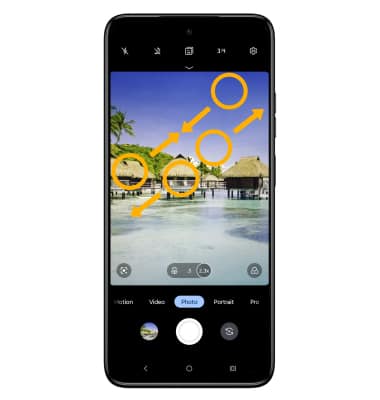
Toma una foto
Selecciona el ícono Capture.
Importante: También puedes tomar una foto al oprimir uno de los botones Volume.

Acceder y usar Spot Color
Spot Color te permite elegir un color y convertir el resto de la foto a blanco y negro. Para acceder a la funcionalidad Spot Color, deslízate hacia al izquierda hasta More y selecciona Spot Color. Selecciona el área de la foto que desees para elegir un color, luego selecciona y arrastra la barra deslizadora hacia la izquierda o derecha para ajustar la cantidad de negro y blanco.

Acceder y usar el modo Pro
Te permite ajustar manualmente las configuraciones como ISO, velocidad del obturador y niveles de exposición. Para acceder al modo Pro, desde la pantalla de la cámara, deslízate hacia la izquierda hasta Pro. Ajusta las configuraciones según los desees.

Usa Captura dual
Captura dual puede tomar una foto con dos cámaras. En la aplicación Cámara, deslízate hacia la izquierda hasta Más, luego selecciona Captura dual.

Selecciona el ícono Cambiar en la parte superior derecha para cambiar la cámara principal a la cámara posterior.

Selecciona el ícono Layout, luego selecciona el diseño que desees para cambiar el estilo de diseño de la vista.
